|
Importante Os Serviços do Access 2010 e os Serviços do Access 2013 serão removidos a partir da próxima versão do SharePoint. Recomendamos que não crie novas aplicações Web e que migre as suas aplicações existentes para uma plataforma alternativa, como o Microsoft Power Apps. Pode partilhar dados do Access com o Dataverse, que é uma base de dados na cloud na qual pode criar aplicações do Power Platform, Automatizar fluxos de trabalho, Agentes Virtuais e muito mais para a Web, telefone ou tablet. Para obter mais informações, consulte Começar: Migrar dados do Access para o Dataverse. |
A vista de Folha de Dados na aplicação Web do Access funciona bem quando quer ver ou trabalhar com dados em linhas e colunas, semelhante ao formato de uma folha de cálculo.
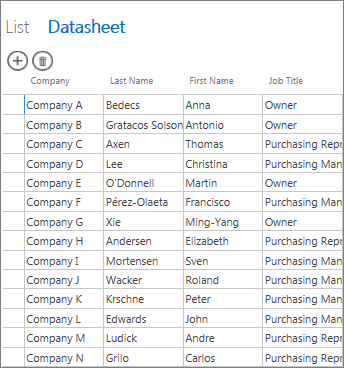
Nota: Este artigo não se aplica a bases de dados de ambiente de trabalho do Access. Para obter informações relativamente a formulários e à navegação em bases de dados de ambiente de trabalho, consulte Criar um formulário no Access.
Quando cria uma nova tabela numa aplicação Web do Access, este cria automaticamente uma vista de Folha de Dados que o utilizador pode personalizar. Também pode adicionar mais vistas de Folhas de Dados. Eis como:
-
Clique no botão Adicionar Nova Vista (o sinal de adição) no lado direito do Seletor de Vistas.
-
Na caixa Adicionar Nova Vista, escreva um nome para a vista e na lista Ver Tipo, selecione Folha de Dados.
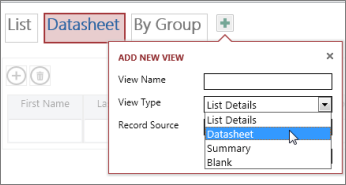
Se gostaria de mudar o nome, copiar, alterar ou eliminar uma vista de folha de dados, clique no botão Definições/Ações para ver uma lista de opções disponíveis. Para modificar a estrutura de folha de dados, clique em Editar nesta lista.
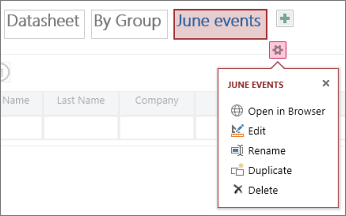
Para personalizar a vista, pode adicionar campos existentes ou, inclusivamente, modificar os controlos existentes ao:
-
Alterar o nome, a origem ou o valor do controlo.
-
Modificar formatos e adicionar descrições.
-
Adicionar ações de macro.
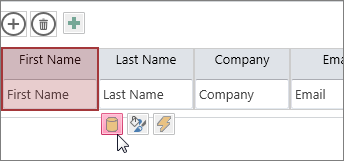
Obtenha mais informações sobre como personalizar uma vista através da criação de uma macro de interface de utilizador.
Para ver ou utilizar a folha de dados na Web, clique em Iniciar Aplicação e abra a nova vista de Folha de Dados no browser.
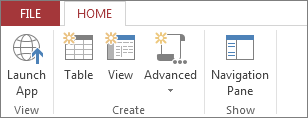
Saiba como pode utilizar outras vistas para filtrar e localizar dados relevantes numa aplicação Web do Access.










